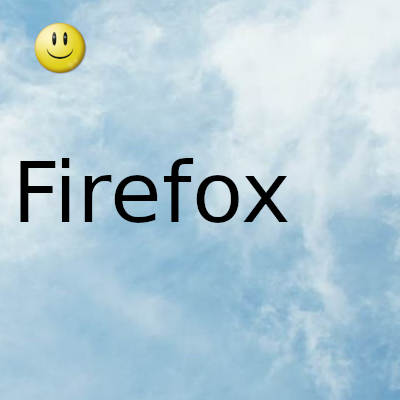
Si ha utilizado el navegador web Firefox durante algún tiempo y siguió su desarrollo, es posible que haya notado que el término WebRender se usa ocasionalmente en las notas de la versión de Firefox
Mozilla publicó una explicación técnica y detallada de sus planes de WebRender en 2017, y es un buen comienzo para obtener una comprensión básica de qué es WebRender y cómo está diseñado para mejorar el rendimiento del navegador web Firefox.
La organización realizó un estudio de WebRender en Firefox Nightly en 2018. WebRender está diseñado para mejorar el rendimiento del proceso de renderizado en Firefox. Utiliza la GPU, la unidad de procesamiento de gráficos, para eso si está disponible, pero también puede usar la CPU si eso no es posible. Mozilla comenzó a implementar WebRender para ciertas configuraciones hace algún tiempo, pero no es obvio si la tecnología está habilitada y si usa la aceleración de hardware o software.
En esta guía, le mostraré cómo averiguar si WebRender está habilitado, si se utiliza la representación por hardware o software y cómo habilitar la funcionalidad en Firefox.
Descubra si WebRender está habilitado en Firefox
Su primera opción es utilizar la página de solución de problemas del navegador web Firefox. Así es como se hace:
- Cargar sobre: soporte en la barra de direcciones de Firefox.
- Desplácese hacia abajo hasta la sección de características y verifique el valor del campo "Composición". Si ve WebRender, sabe que está habilitado en el navegador.
Usando about: config
¿Qué sucede si desea habilitar o deshabilitar WebRender, o verificar si se usa la aceleración de hardware o el renderizador de software?
Cargue about: config en la barra de direcciones de Firefox.
Confirme que tendrá cuidado si se muestra la página de advertencia.
Utilice el campo de búsqueda para encontrar las siguientes preferencias y modificarlas una vez que se muestren:
gfx.webrender.all : configúrelo en TRUE para habilitar WebRender, o en FALSE para deshabilitarlo.
gfx.webrender.software : estas preferencias determinan si se utiliza la CPU. Si se establece en TRUE, WebRender usará la CPU; si se establece en FALSE, usará la GPU pero solo si la GPU es capaz.
Reinicie el navegador web Firefox.
Para resumirlo:
Si gfx.webrender.all se establece en FALSE, WebRender está deshabilitado.
Si gfx.webrender.all está configurado como TRUE y gfx.webrender.software está configurado como FALSE, WebRender usa la aceleración de hardware.
Si gfx.webrender.all se establece en TRUE y gfx.webrender.software se establece en TRUE, WebRender usa la CPU y no la GPU.
Gracias por visitar este sitio, espero que te haya gustado y vuelvas proximamente, compartela en las redes sociales, gracias
Fecha actualización el 2021-12-15. Fecha publicación el 2020-12-15. Categoría: firefox Autor: Oscar olg Mapa del sitio Fuente: ghacks
